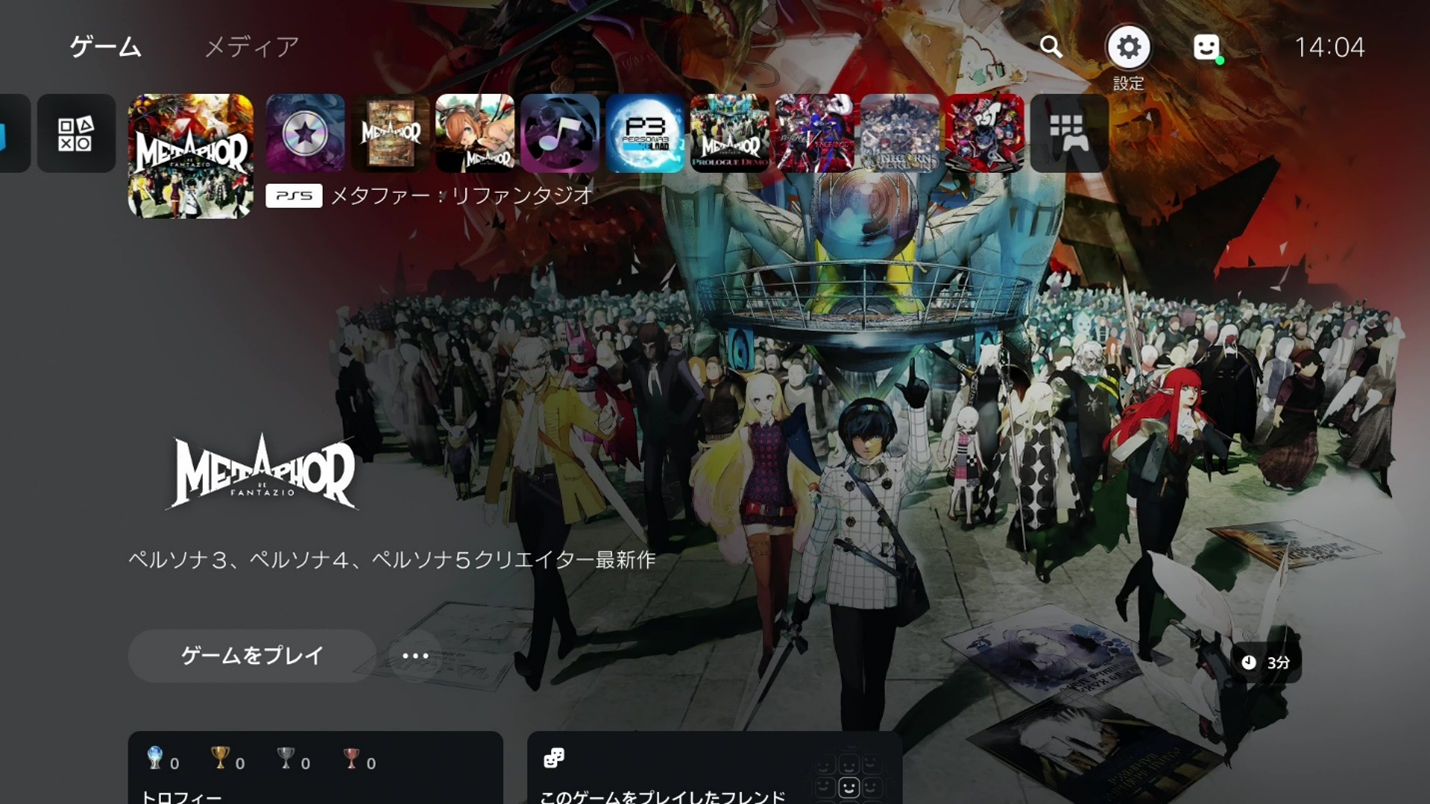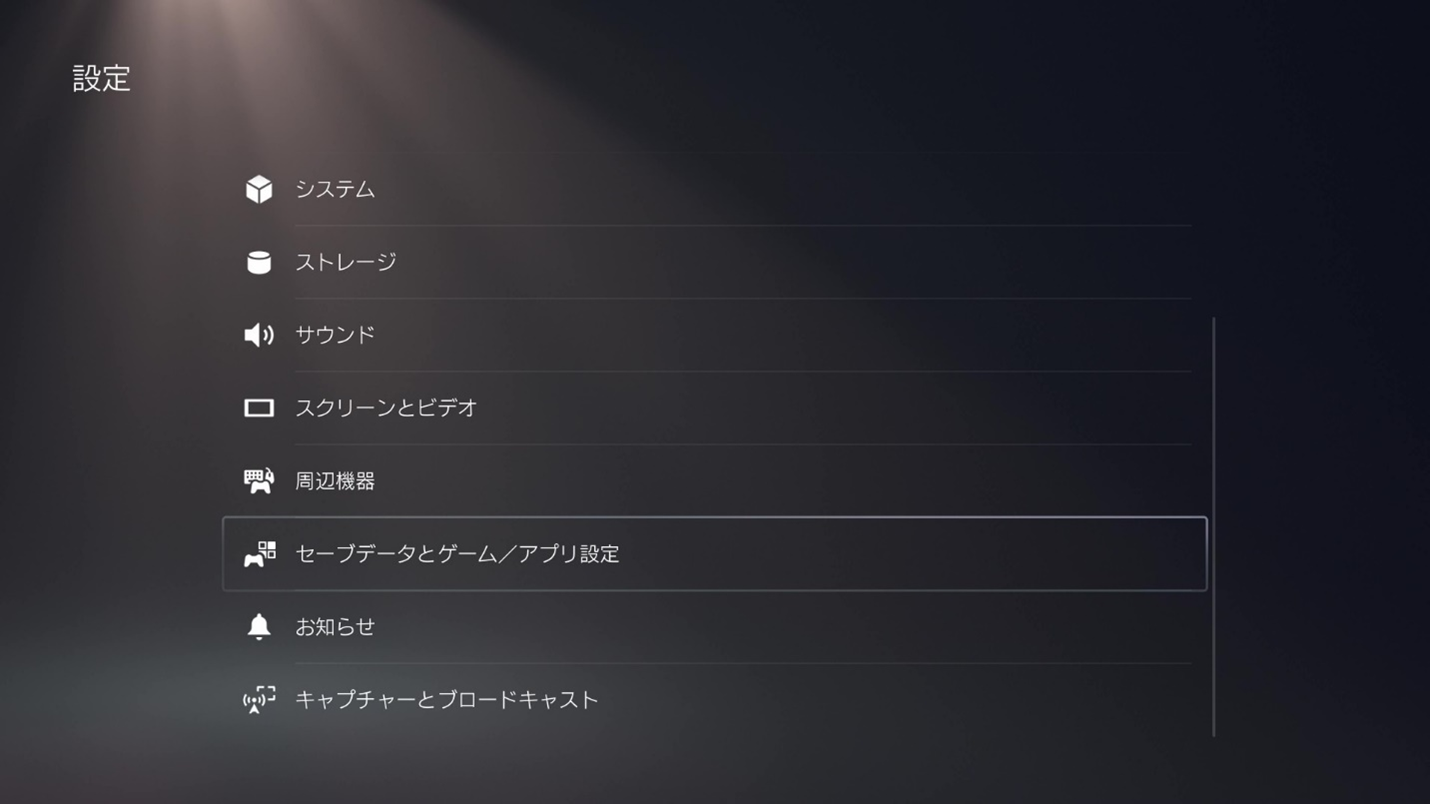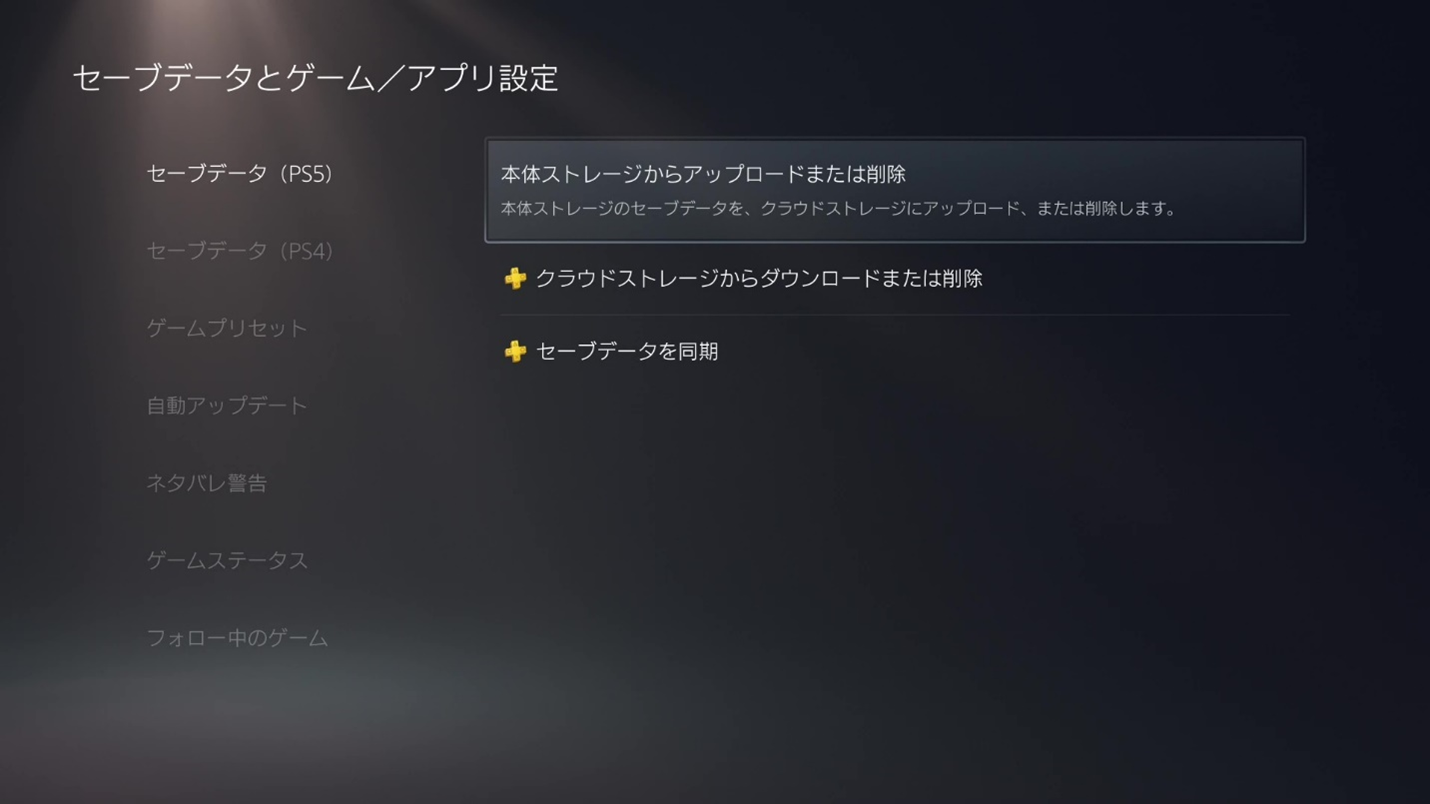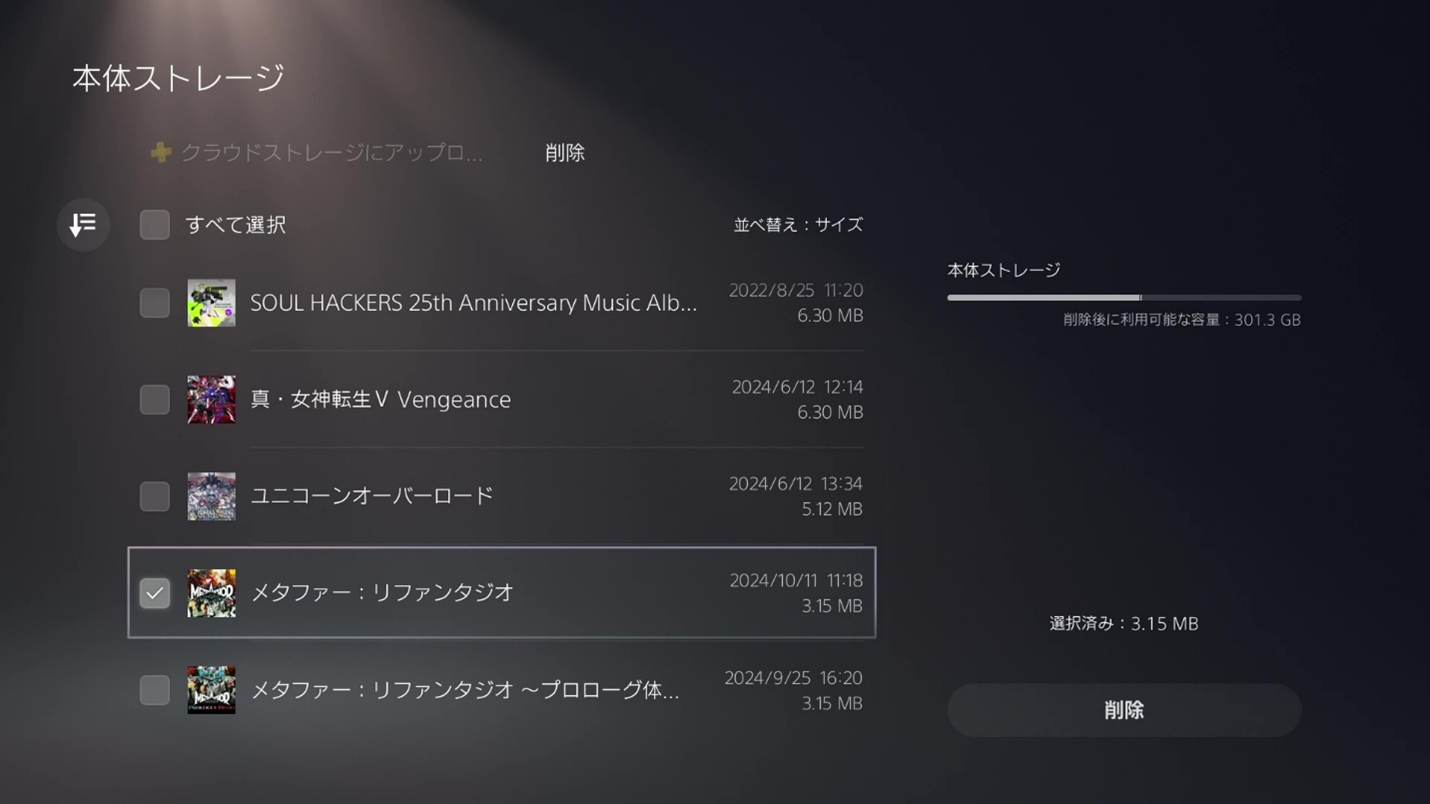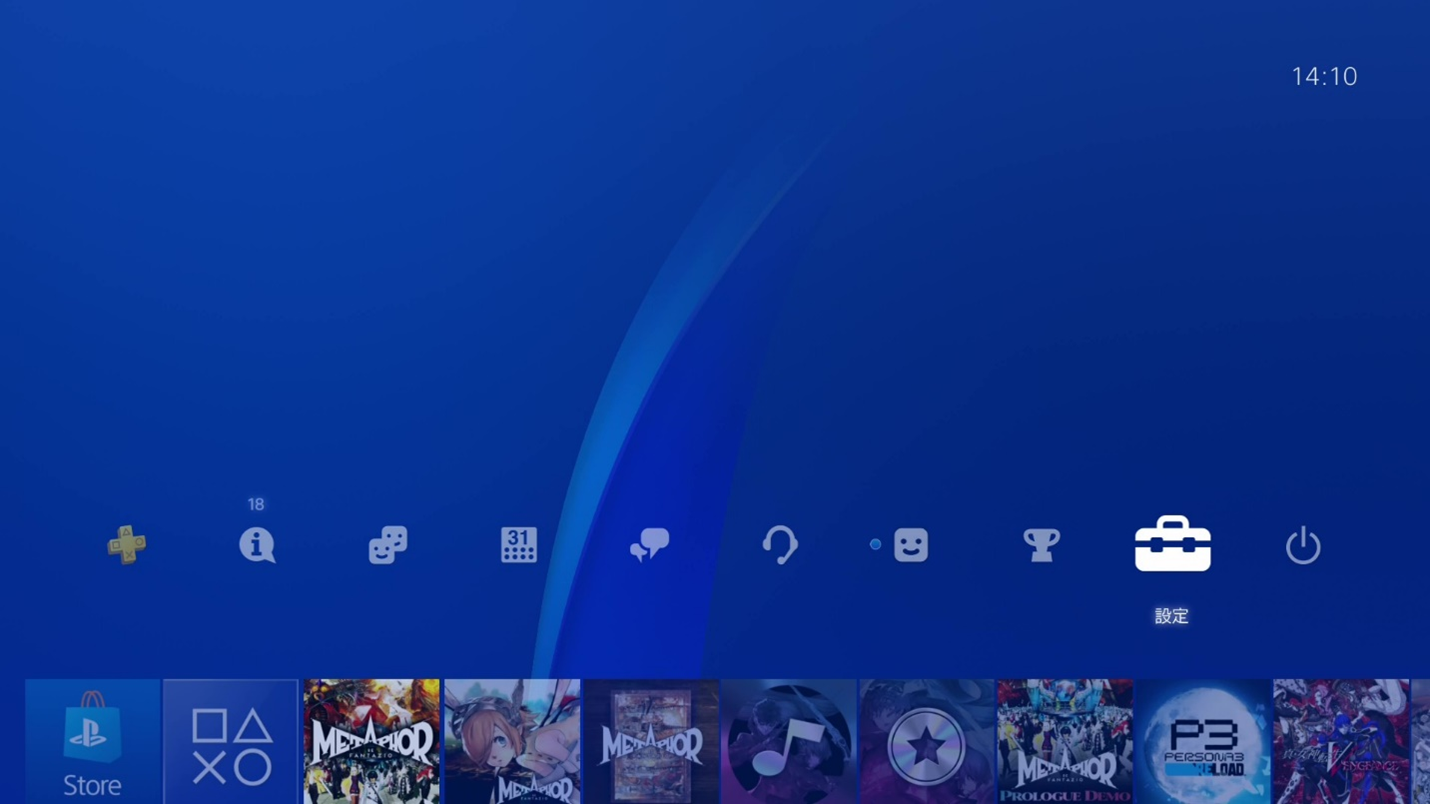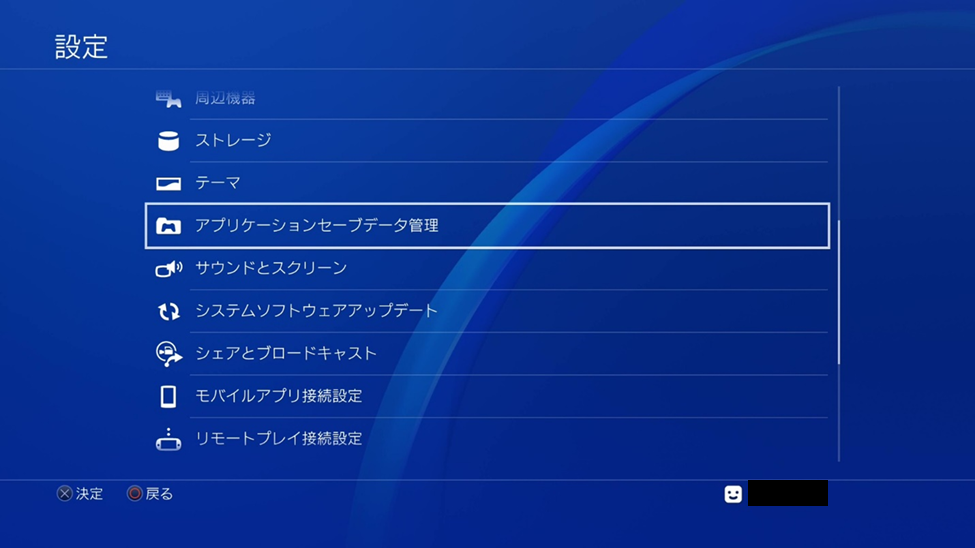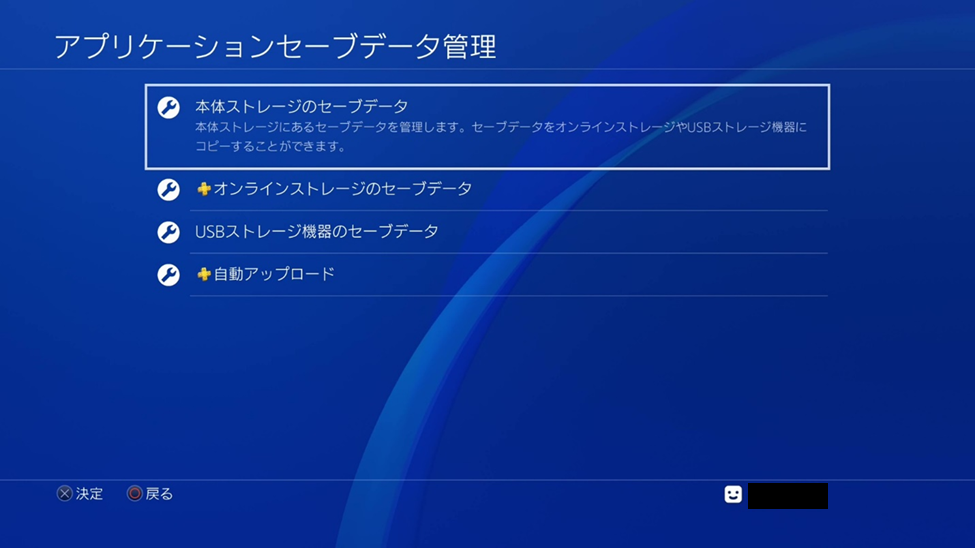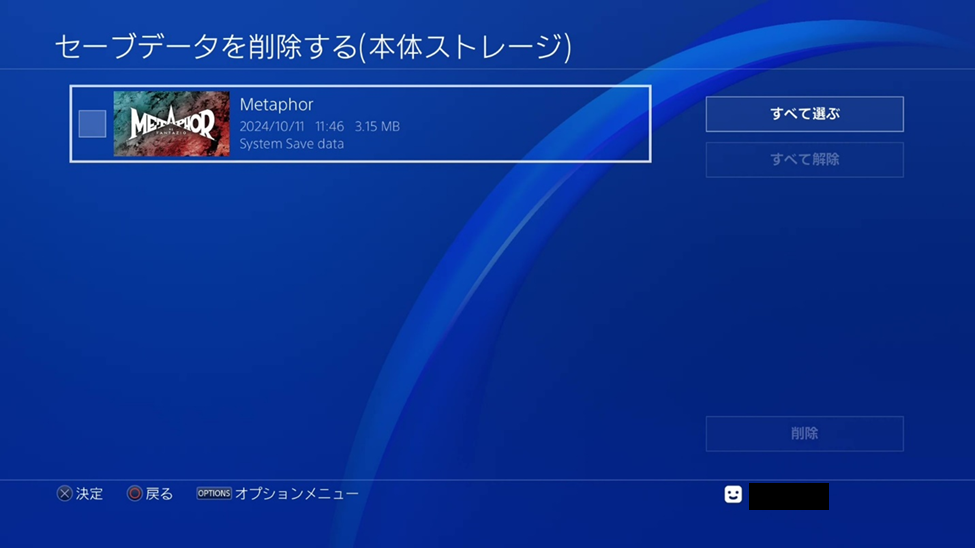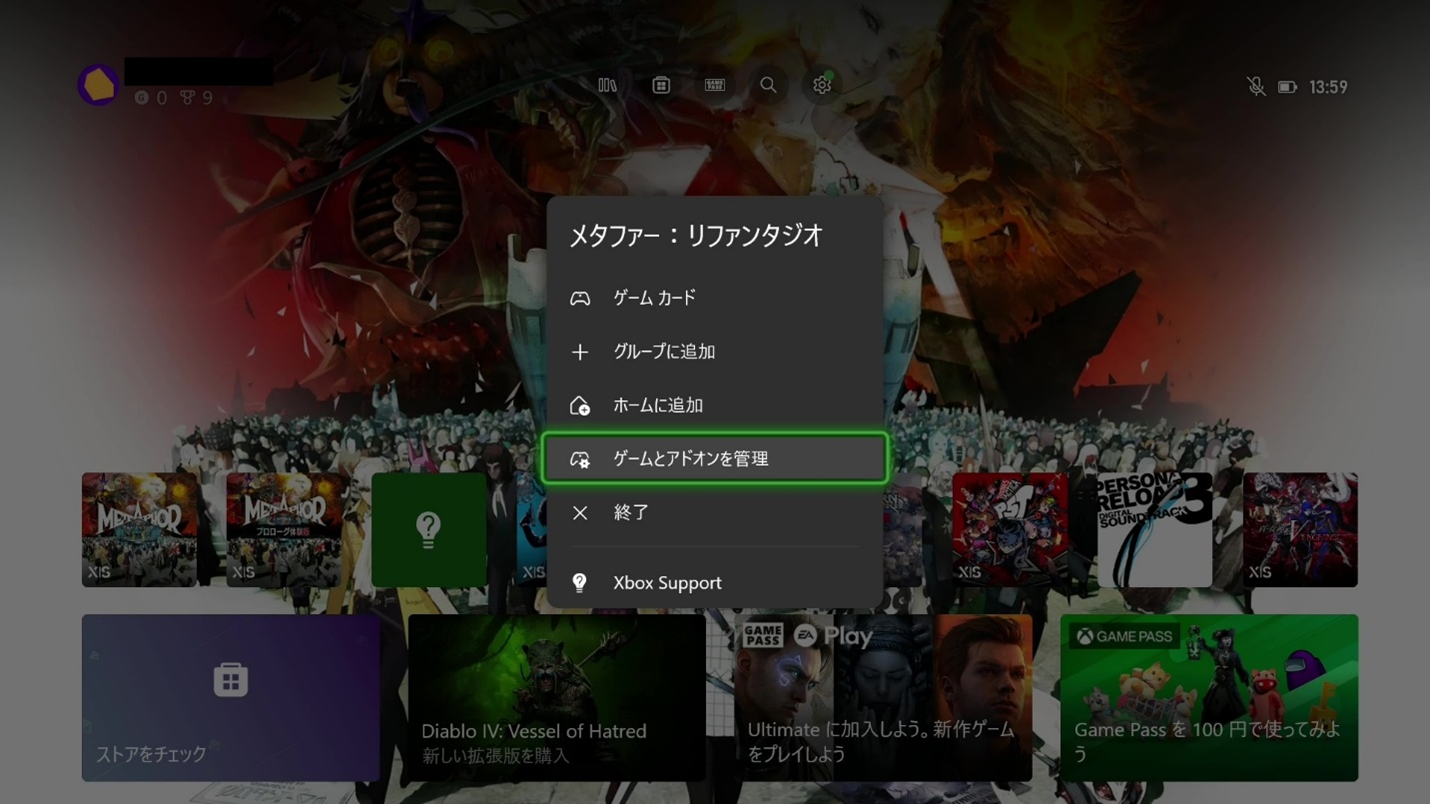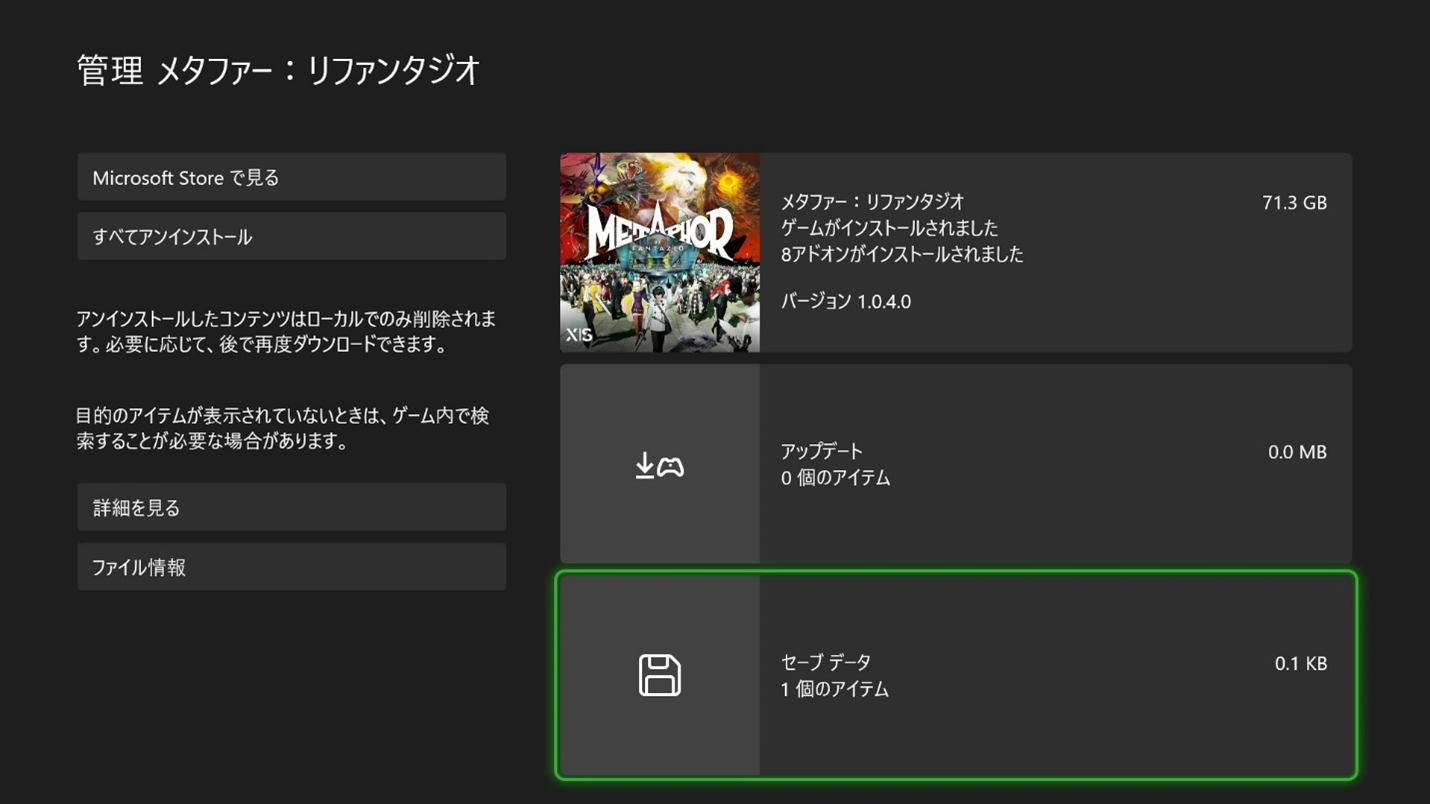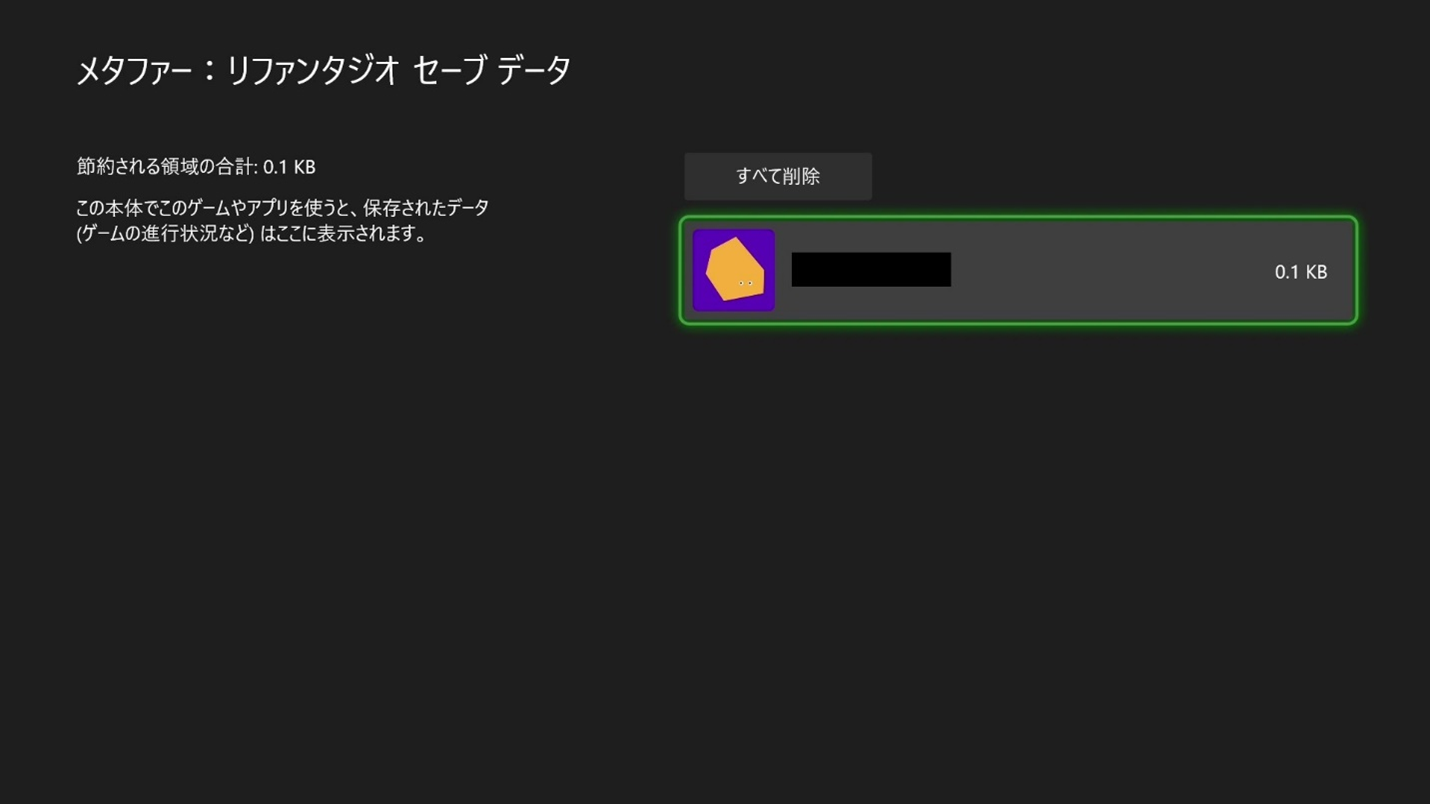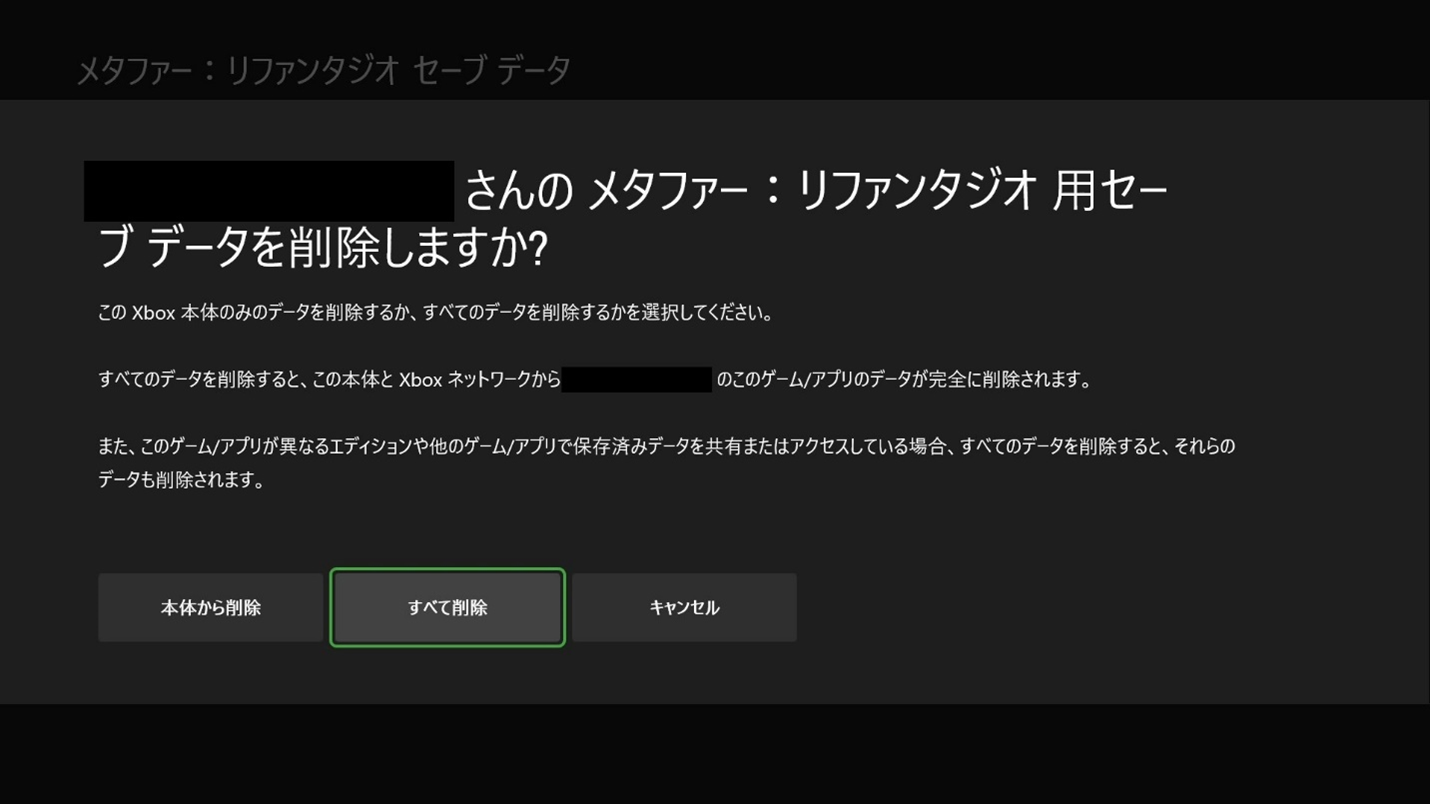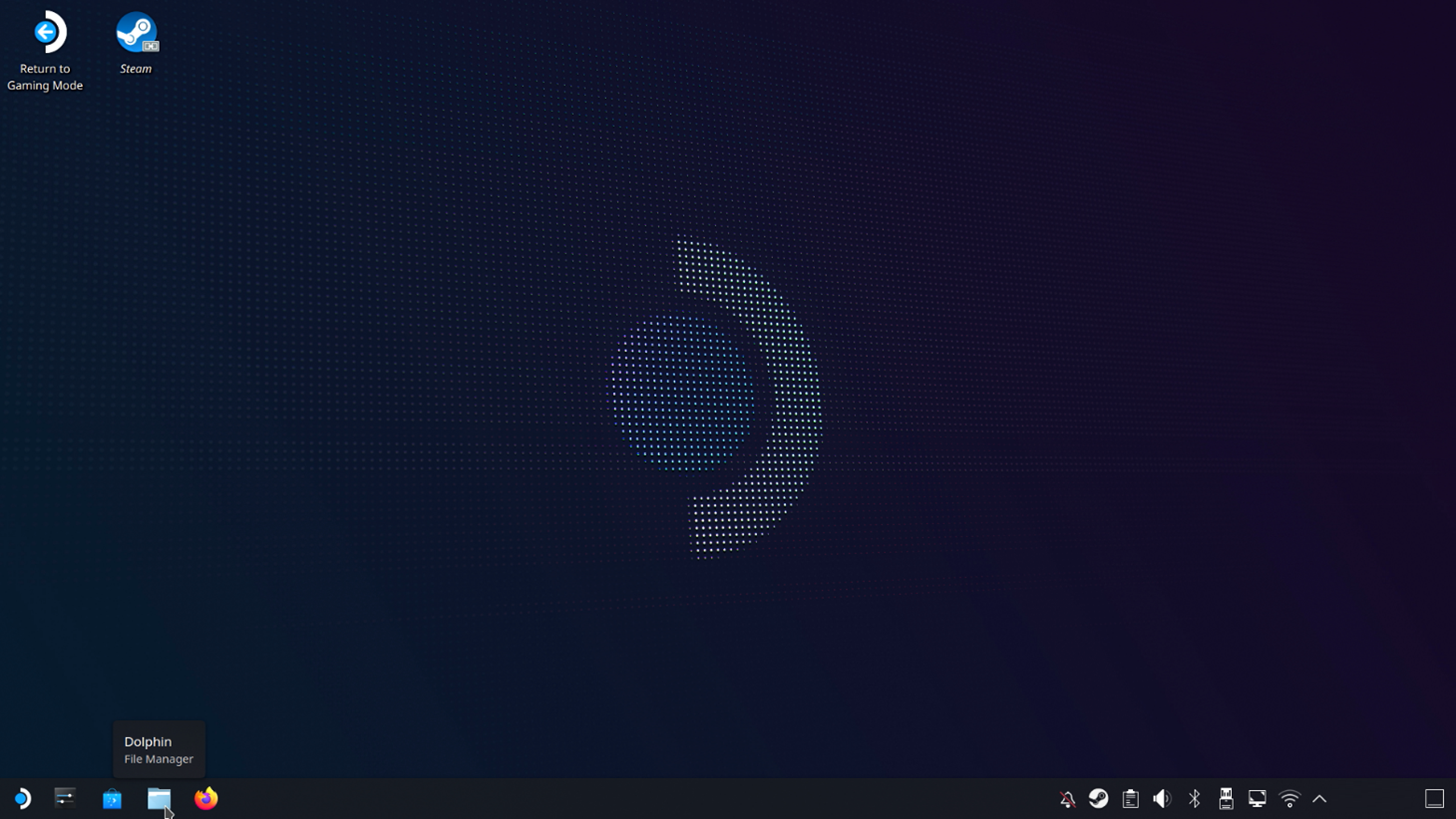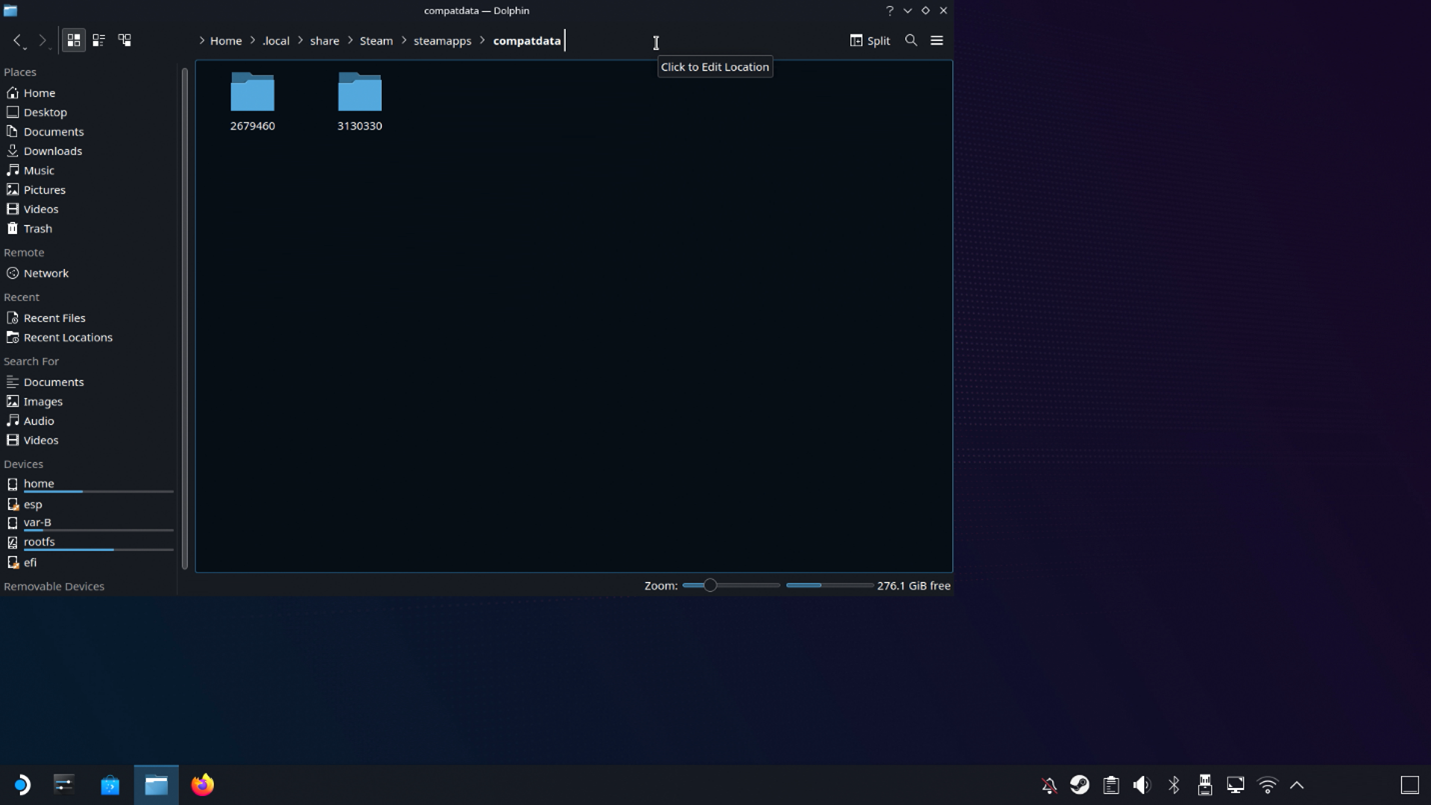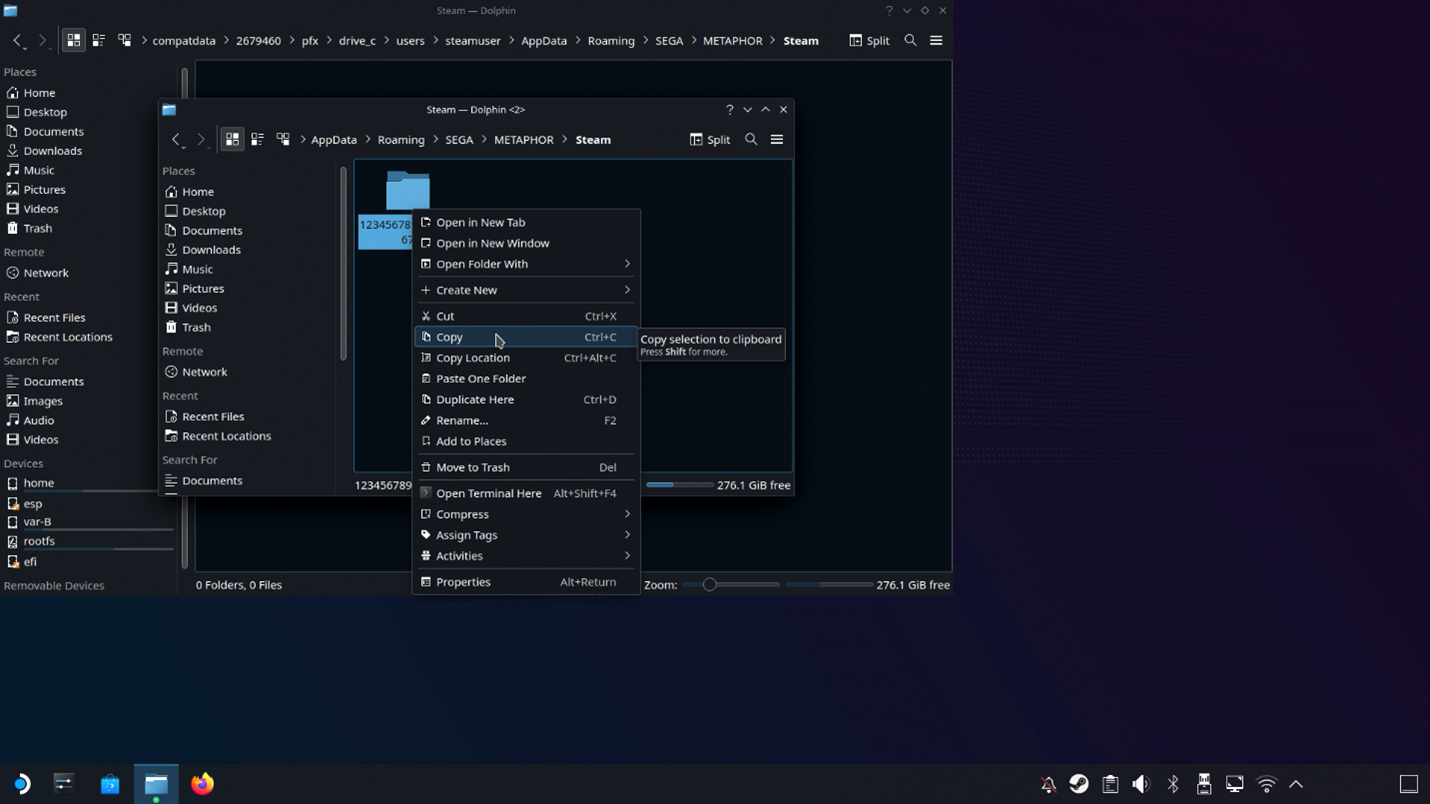『メタファー:リファンタジオ』プロローグ体験版から製品版へのデータ引継ぎについて
体験版データの引継ぎが正常に行えない現象が発生している場合には、以下の操作にて改善される可能性がございますので、ご確認いただけますようお願い申し上げます。
体験版データの引継ぎにつきましては、製品版の初回起動時に体験版データを引継ぐための確認画面が表示されますが一度「いいえ」を選択してしまうと、製品版のシステムセーブデータが作成され、2回目以降の起動時には体験版データ引継ぎの確認画面が表示されません。
体験版データの引継ぎを確認する画面は製品版の初回起動時に2回表示されます。
1)製品版の起動直後。
2)タイトル画面から「NEW GAME」を選択した際。
※2)は1)でセーブデータを引き継いでいると表示されません。
上記の体験版セーブデータの引継ぎ確認画面が表示されない場合には、
製品版のシステムセーブデータを削除後、再度製品版を起動していただく必要がございますので、以下の手順をご参照いただき、お試しいただけますと幸いです。
PlayStation®5版
1.ホーム画面右上の「設定」を決定します。
2.「セーブデータとゲーム/アプリ設定」を決定します。
3.「セーブデータ(PlayStation®5)」内にある「本体ストレージからアップロードまたは削除」を決定します。
4.製品版「メタファー:リファンタジオ」のセーブデータを削除します。
(本体上から製品版のすべてのセーブデータが一括で削除されますのでご注意ください)
5.製品版を起動します。
PlayStation®4版
1.ホーム画面右上の「設定」を決定します。
2.「アプリケーションセーブデータ管理」を決定します。
3.「本体ストレージのセーブデータ」>「削除」を決定します。
4.製品版「メタファー:リファンタジオ」のシステムセーブデータを削除します。
5.製品版を起動します。
Xbox Series X|S版
1.製品版「メタファー:リファンタジオ」のアイコンにカーソルが合った状態で、Menu buttonを押下し、「ゲームとアドオンを管理」を決定します。
2.「セーブデータ」を決定します。
3.セーブデータを削除したいアカウントを決定します。
4.「すべて削除」を決定します。
(本体、クラウドの両方のストレージから、製品版のすべてのセーブデータが一括で削除されますのでご注意ください)
5.製品版を起動します。
Windows版
1. C:\Users\<ユーザー名>\AppData\Local\Packages\SEGAofAmericaInc.Pae22b02y_s751p9cej88mt\SystemAppData\wgsにアクセスします。
2.フォルダ名の末尾が“_0000000000000000000000006E09F089”になっているフォルダを削除します。
(本体上から製品版のすべてのセーブデータが一括で削除されますのでご注意ください)
3.クラウドセーブデータの同期を防ぐために、インターネットに接続されていない状態にします。(有線LANを非接続にする、Wi-Fiをオフにする)
4.製品版を起動します。
※引継ぎ成功後はインターネットに接続しても問題ございません。
Steam版
C:\Users\<ユーザー名>\AppData\Roaming\SEGA\METAPHOR\Steam\<steam_account_id>
にアクセスし、system.savを削除します。
1.クラウドセーブデータの同期を防ぐために、Steamランチャーのライブラリで本製品を選択し、画面右側の歯車アイコンの「管理」>「プロパティ」を決定します。
2.プロパティの「一般」>STEAMクラウドの項目から、「Steamクラウドにメタファー:リフォンタジオのセーブデータを保存」を無効にします。
3.製品版を起動します。
※引継ぎ成功後はクラウドセーブの設定を有効にしても問題ございません。
Steam Deckでは以下の方法でセーブデータの引き継ぎが行えます
1.Steam Deck上のSTEAMボタンを押下>「設定」>「クラウド」を決定、「Steamクラウドを有効にする」を無効にします。
2.ホームに戻り、Steam Deck上のSTEAMボタンを押下し、電源を押し、「デスクトップに切り替え」を決定します。
3.File Manager (デフォルトはDolphin)を選択すると、直接compatdataフォルダに遷移します。
もしcompatdataに直接飛ばない場合は「≡」マークから「隠しファイルを表示」を選択し、Home > .local > share > Steam > steamapps > compatdataでアクセスします。
4.2679460 > pfx > drive_c > users > steamuser > AppData > Roaming > SEGA > METAPHOR > Steamにアクセスします。
Steam Deckで既にMetaphor: ReFantazioを起動している場合はステップ5にそのまま進んでください。起動をしていない場合は、ステップ6に進んでください。
5.自身のSteam IDのフォルダを開きます。system.savを選択し、 L2か右クリック > 「ゴミ箱に移す」でファイルを削除します。
6.File Managerの上にカーソルを動かし、L2か右クリック > 「新しいウィンドウを開く」を決定します
7.3130330 > pfx > drive_c > users > steamuser > AppData > Roaming > SEGA > METAPHOR > Steamにアクセスします。
8.Steam IDのフォルダを選択します(ハイライトされていることを確認します)
9.L2か右クリック > コピー を決定します。
10.Folder Managerウィンドウで2679460フォルダに戻ります。
11.空いているスペースでL2か右クリック > コピーしたフォルダを貼り付け、「すべてに適用」にチェック>「書き込み」または「上書き」を決定します。
12.File Managerウィンドウを閉じ、Return to Gaming Modeを選択します。
13.製品版を起動します。
※Steam Deckにて上記の操作を行っても、環境によって体験版データの引継ぎが正常に行えない場合があり、現在調査を継続しております。
調整は今後も継続して行ってまいります。
『メタファー:リファンタジオ』を今後とも宜しくお願い致します。
メタファー:リファンタジオ
対応機種:Xbox Series X|S / Windows / PlayStation®5 / PlayStation®4 / Steam
ジャンル:RPG
発売日:2024年10月11日
CERO年齢区分:C(15才以上対象)